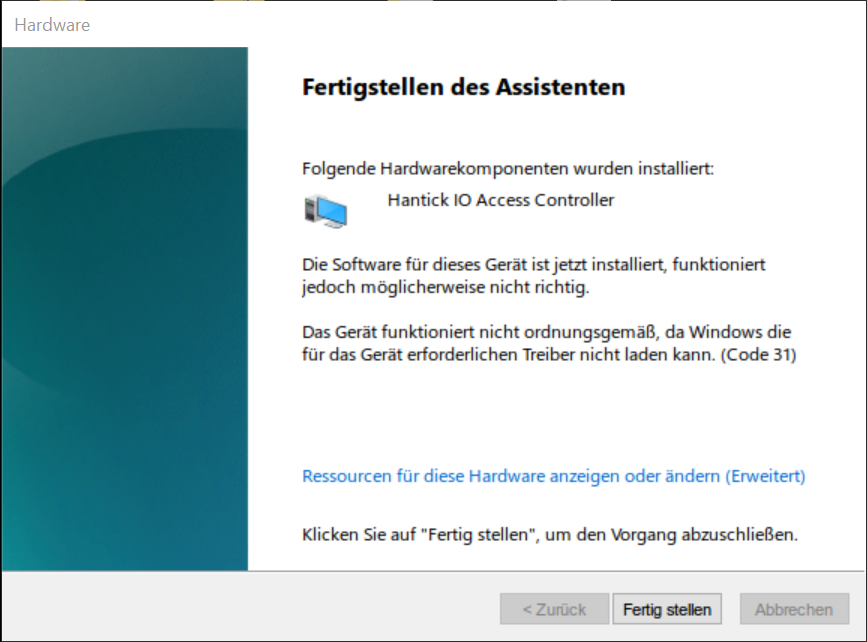- Community
- :
- Deutsch
- :
- Diskussionsforum
- :
- Computer / Netzwerk
- :
- Notebook / Netbook
- :
- E2293 – Windows Hello erkennt keinen Fingerprintse...
- RSS-Feed abonnieren
- Thema als neu kennzeichnen
- Thema als gelesen kennzeichnen
- Thema für aktuellen Benutzer floaten
- Lesezeichen
- Abonnieren
- Stummschalten
- Drucker-Anzeigeseite
E2293 – Windows Hello erkennt keinen Fingerprintsensor; Tastaturbelegung fehlerhaft
GELÖST- « Vorherige
-
- 1
- 2
- Nächste »
- Als neu kennzeichnen
- Lesezeichen
- Abonnieren
- Stummschalten
- RSS-Feed abonnieren
- Kennzeichnen
- Anstößigen Inhalt melden
19.09.2020 23:29 - bearbeitet 19.09.2020 23:41
19.09.2020 23:29 - bearbeitet 19.09.2020 23:41
E2293 – Windows Hello erkennt keinen Fingerprintsensor; Tastaturbelegung fehlerhaft
Hallo zusammen,
ich habe Probleme mit einem Medion E2293 – MD 61470 (MSN 30026560) unter Windows 10 Pro (Version 2004 – Build 19041.508).
Problem 1 (gelöst):
Seit einem Update vor einigen Monaten wird der Fingerprintsensor von Windows Hello nicht mehr erkannt, somit ist ein Login über diesen nicht mehr möglich.
Lösung:
Im BIOS kann man mit F9 optimierte Einstellungen laden und speichern. Seitdem funktioniert der Fingerprintsensor wieder.
Problem 2:
Die Tastaturbelegung ist fehlerhaft. Die blauen Symbole auf den Funktionstasten passen leider nicht zu den Funktionen.
Alle (mittlerweile recht alten) Lösungsvorschläge aus dieser Community halfen leider bei Problem 2 nicht weiter.
Wie kann ich diese Fehlfunktion beseitigen?
Viele Grüße
rbt128
- « Vorherige
-
- 1
- 2
- Nächste »
- Als neu kennzeichnen
- Lesezeichen
- Abonnieren
- Stummschalten
- RSS-Feed abonnieren
- Kennzeichnen
- Anstößigen Inhalt melden
am 22.09.2020 12:06
am 22.09.2020 12:06
Die Treiberinstallation hat das Problem leider nicht behoben.
Ich habe die Treiberinstallation bis zum Ende durchgeführt und bei Fehlern mit der Taste "C" fortgesetzt.
Zu 1.: Ich musste das Notebook mit Windows 10 Home kaufen.
Zu 2. und 3.: Windows 10 Pro habe ich auf die M2-SSD installiert.
Zu 4. Die eMMC habe ich mit Paragon Festplattenmanager gesichert, danach neu partitioniert und formatiert.
- Als neu kennzeichnen
- Lesezeichen
- Abonnieren
- Stummschalten
- RSS-Feed abonnieren
- Kennzeichnen
- Anstößigen Inhalt melden
22.09.2020 12:36 - bearbeitet 22.09.2020 12:42
22.09.2020 12:36 - bearbeitet 22.09.2020 12:42
@rbt128 schrieb:
Ich habe die Treiberinstallation bis zum Ende durchgeführt und bei Fehlern mit der Taste "C" fortgesetzt.
Der manuelle Teil mit dem Hardwareassistenten startete dieser von alleine? Und/Oder hast Du sie dann manuell ausgeführt wie beschrieben? DAs bestäätigtest du nicht.
@rbt128 schrieb:Zu 2. und 3.: Windows 10 Pro habe ich auf die M2-SSD installiert.
Zu 4. Die eMMC habe ich mit Paragon Festplattenmanager gesichert, danach neu partitioniert und formatiert.
Zu 2 +3: Neu installiert? Oder zu 4. das Image auf die neue M2-SSD gespiegelt (geklont) und dann mit dem Pro-Key aktiviert?
Das könntest Du immer noch machen, das Image mit dem Paragon Festplattenmanager auf die neue M2 SSD aufspielen (Vorher alle Partitionen löschen)
Dann sind alle Treiber ordnungsgemäss in der Image-Installation korrekt vorhanden, und dann in dieser mit dem Pro-Key
die Pro-Version entblocken.
Voraussetzung dazu dass vorher mit der Win 10 Home Version Alles funktionierte. Also der Fingerprint-Sensor und die Hotkeys.
Gruss, daddle
- Als neu kennzeichnen
- Lesezeichen
- Abonnieren
- Stummschalten
- RSS-Feed abonnieren
- Kennzeichnen
- Anstößigen Inhalt melden
22.09.2020 19:53 - bearbeitet 22.09.2020 19:55
22.09.2020 19:53 - bearbeitet 22.09.2020 19:55
Danke für den Download-Link.
Der manuelle Teil mit dem Hardwareassistenten startete dieser von alleine? Und/Oder hast Du sie dann manuell ausgeführt wie beschrieben? DAs bestäätigtest du nicht.
Er startete am Ende nach den Bestätigungen mit "C". Dabei gab es jedoch einen Fehler.
Nach einem Neustart führte ich deshalb diesen letzten Schritt noch einmal manuell aus. Dabei erhielt ich keine Fehlermeldung mehr. Ich startet sicherheitshalber noch einmal neu. Doch auch diese Schritte halfen nicht weiter.
Zu 2 +3: Neu installiert? Oder zu 4. das Image auf die neue M2-SSD gespiegelt (geklont) und dann mit dem Pro-Key aktiviert?
Ich habe Windows 10 Pro neu installiert um eine saubere Installation zu haben. Deshalb würde ich auch sehr ungern das ursprüngliche Image aufzuspielen (auch wegen des Aufwands).
Letztendlich brauche ich eine Lösung, die mit einem Clean-Install funktioniert.
Gibt es denn kein aktuelles Treiberpaket, welches ohne Fehlermeldungen (die besagen, dass jeweils ein neuerer Treiber installiert ist) durchläuft?
Auf der Support-Seite wird mittlerweile lediglich auf den Treiberbezug durch Windows-Updates verwiesen.
- Als neu kennzeichnen
- Lesezeichen
- Abonnieren
- Stummschalten
- RSS-Feed abonnieren
- Kennzeichnen
- Anstößigen Inhalt melden
22.09.2020 20:34 - bearbeitet 23.09.2020 13:59
22.09.2020 20:34 - bearbeitet 23.09.2020 13:59
Soviel Aufwand ist das doch gar nicht. Das Image Aufspielen dauert vielleicht 20 Minuten; dann kann es schon automatisch auf Pro freigeschaltet sein, da auf den Microsoft Servern der Productkey bereits gespeichert ist. Oder du änderst noch den Product Key im System
Und dann hättest Du die mit allen (älteren) originalen Treibern funktionierende Pro Version, und deiner weiteren Programm- Installationen zum Zeitpunkt der Image-Erstellung. Das wäre in meine Augen der schnellste Weg. Vorausgesetzt unter Win Home lief alles noch fehlerfrei.
Und was soll diese mystische Bemerkung zur "sauberen" Installation? Hattest Du denn vorher einen Virus auf Win Home, oder das System total verkonfiguriert? Wie, wenn, äusserte sich das?
Der andere wäre, WIndows 10 mit dem Media Creation Tool installieren, aber keine Internetverbindung herstellen. Dann das Treiberpaket installieren, das sollte dann ohne Störung funktionieren. Evtl kommt doch die ein oder andere "Fehlermeldung" da in den Installationsdateien auf dem Media Creation Tool möglicherweise ein paar neuere Standard-Treiber bereits enthalten sein könnten. Aber nochmal, diese "Fehlermeldungen" sind keine Fehler!
Dann in der Treiber-Update-Behandlung diese auf Nie setzen, das geht u.a. mit wushowhide.diagcab, auch in den Einstellungen, und danach ins Internet und dein Pro wird oder ist automatisch aktiviert.
Und eine saubere Installation hast Du ja schon versucht, aber die Windows-Zwangs-Treiberversorgung wie es Medion hier forciert unverständlicherweise auch für bereits ältere Modelle durch Löschung der zum Kaufzeitpunkt gegebenen Treibersammlungen im Download, funktioniert ja nachweislich immer öfters nicht.
Gruss, daddle
- Als neu kennzeichnen
- Lesezeichen
- Abonnieren
- Stummschalten
- RSS-Feed abonnieren
- Kennzeichnen
- Anstößigen Inhalt melden
am 23.09.2020 22:47
am 23.09.2020 22:47
Vielen Dank für die Hilfe.
Der Aufwand war leider doch deutlich höher. Leider hat er gar nichts gebracht, da selbst mit dem ausgelieferten Image (aus dem beiglegten Recovery-Tool) die Tastenbelegung falsch ist.
Ich bevorzuge Installationen des Betriebssystems ohne Anpassungen des Herstellers, die man selten oder nur mit Aufwand restlos entfernen kann. Das Ur-System lief damals nur wenige Sekunden, ich hatte direkt die SSD eingebaut und die eMMC formatiert.
Ich hatte zuerst auch eine Installation mit dem Media Creation Tool gewagt, die Treiber wurden alle über Windows-Update fehlerfrei installiert. Doch die Tastenbelegung war leider immer noch falsch.
Ich kann mir nicht vorstellen, dass es an einer falschen Tastatur liegt, da nur die Funktionen Fn + <X> falsch belegt sind. Ich tippe auf einen Fehler in einem BIOS-/Firmware-Update oder einfach ein falsches beigefügtes Layout.
Viele Grüße
rbt128
- Als neu kennzeichnen
- Lesezeichen
- Abonnieren
- Stummschalten
- RSS-Feed abonnieren
- Kennzeichnen
- Anstößigen Inhalt melden
am 23.09.2020 22:49
am 23.09.2020 22:49
Dann vermute ich eher dass eine falsche oder defekte Tastatur geliefert wurde. War das denn vom ersten Tag an?
- Als neu kennzeichnen
- Lesezeichen
- Abonnieren
- Stummschalten
- RSS-Feed abonnieren
- Kennzeichnen
- Anstößigen Inhalt melden
am 17.04.2021 10:47
am 17.04.2021 10:47
Ja, die Tastatur hatte vom ersten Tag an die falsche Belegung. Der Support teilte mir, dass eine defekte Platine daran Schuld sei.
Ich schickte das Notebook ein und als es wieder kam funktionierte es einige Tage hervorragend.
Leider war der Zustand des Gerätes danach aus meiner Sicht inakzeptabel. Beim Platinenwechsel wurden anscheinend Schraubendreher verwendet, die von der Größe nicht zu den Schrauben passten. Und beim Öffnen des m2-Fachs sah ich, dass Klebestreifen quer im Gerät herumhingen. Ich musste einen sogar wegschneiden, damit ich die m2-SSD einbauen konnte.
Mittlerweile ist leider auch wieder der Fingerprint-Sensor ausgefallen.
- « Vorherige
-
- 1
- 2
- Nächste »



 (de) ▼
(de) ▼  Click here to read this page in English
Click here to read this page in English Cliquez ici pour lire cette page en français
Cliquez ici pour lire cette page en français Klik hier om deze pagina in het Nederlands te lezen
Klik hier om deze pagina in het Nederlands te lezen